Definición de parámetros
Para definir parámetros:
- En un modelo abierto, en
Áreas de tarea, seleccione Administrar asignaciones y, a continuación, Definiciones de parámetro.Aparece la pantalla Definiciones de controlador.
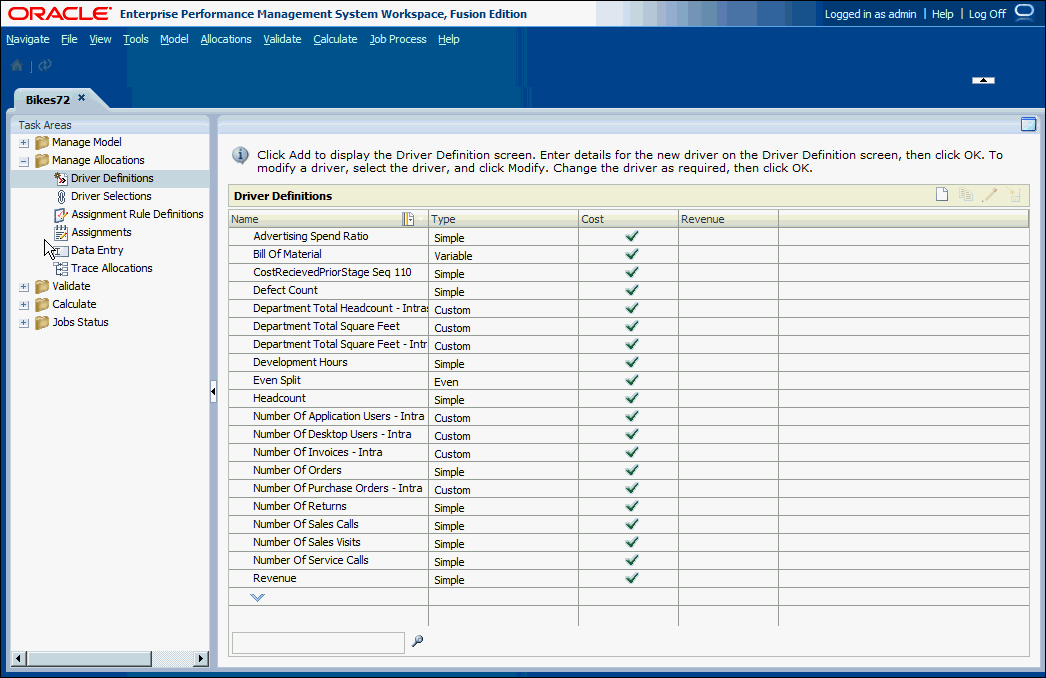
- Haga clic en Agregar
 .
.
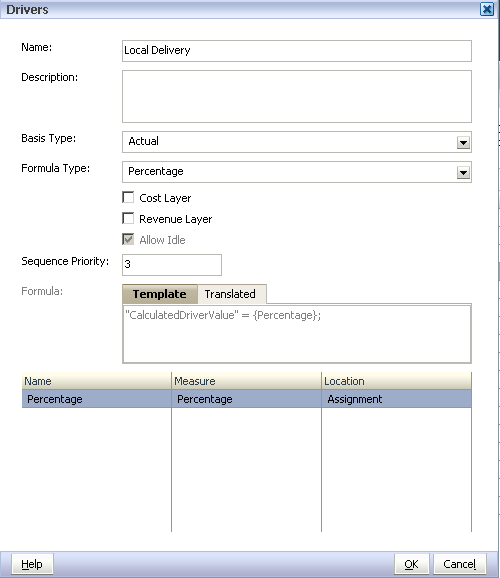
- En Nombre, introduzca un nombre exclusivo para el nuevo controlador.
No utilice caracteres especiales ni restringidos como, por ejemplo, los signos /, + o @, en el nombre del parámetro, ya que esto podría causar un error en las operaciones de importación. Consulte Oracle Essbase Database Administrator's Guide (sólo disponible en inglés) para ver las últimas restricciones.
Atención:
Oracle le recomienda encarecidamente que revise las convenciones de denominación de Oracle Essbase que se describen en Oracle Essbase Database Administrator's Guide (sólo disponible en inglés) para ver las últimas restricciones de denominación y, así, evitar errores de importación.
- Opcional: en Descripción, introduzca una breve descripción de la finalidad del controlador.
- Seleccione el tipo de base para el controlador:
-
Real: para utilizar el valor "NetCostForAssignment" en el origen para asignar los costes en sentido descendente.
-
Estándar: para asignar al controlador una tasa estándar determinada por el usuario en la intersección de origen.
Consulte Tipos de base de parámetro.
-
- En Tipo de fórmula, seleccione el tipo de fórmula para este controlador:
-
Homogéneo
-
Simple
-
Porcentaje
-
Ponderado simple
-
Variable
-
Ponderada variable
-
Fijo y variable
-
Personalizado
El tipo de fórmula determina qué variables están disponibles para la selección. Para ver una explicación de cada tipo de parámetro, consulte Definición de controladores y fórmulas para modelos de rentabilidad estándar.
Si selecciona una fórmula predefinida, la propia fórmula se muestra en la pestaña Plantilla de la fórmula del cuadro de texto Fórmula. Las medidas del controlador disponibles para cada elemento se muestran en Selección de variables.
Si selecciona una fórmula personalizada, el cuadro de texto Fórmula está en blanco y se puede editar.
-
- Seleccione la capa a la cual se aplica este controlador:
-
Capa de coste
-
Capa de ingreso
-
Ambas capas, de coste e ingreso
-
- Opcional: seleccione Permitir inactividad para permitir que este controlador acepte costes o ingresos por inactividad. La opción se activa automáticamente si se selecciona un controlador de base estándar.
Después del cálculo, esta información está disponible en "IdleCost" o "IdleRevenue".
- Opcional: en Prioridad de secuencia, introduzca una prioridad de secuencia del controlador.
De forma predeterminada se muestra 100. La prioridad más alta es 1. Consulte Parámetros con secuencia de prioridad
- Opcional: sólo para fórmulas personalizadas, en Fórmula del controlador introduzca la fórmula definida por el usuario.
Las medidas que se deban utilizar para las variables de la fórmula personalizada ya se deben haber definido en la consola de Aplicaciones de Profitability. Cree la fórmula utilizando el editor de fórmulas, como se describe en la Oracle Essbase Database Administrator's Guide (sólo disponible en inglés).
- Para cada una de las variables utilizadas en la fórmula, seleccione los valores siguientes:
-
En Medida, seleccione la medida que debe utilizarse para la fórmula.
-
En Ubicación, seleccione la ubicación de la medida dentro del modelo, de modo que el script de cálculo pueda localizar los valores:
-
Global: los datos de medida se recuperan de la intersección formada por los miembros del PDV actual. Los miembros de todas las demás dimensiones se establecen en
NoMember. -
Destino: los datos de medida se recuperan de la intersección del destino.
-
Origen: los datos de medida se recuperan de la intersección de la etapa de origen.
-
Asignación: los datos de medida se recuperan de la intersección de la etapa de destino y de origen.
-
-
- Opcional: en el cuadro de texto Fórmula, seleccione Convertido para ver la fórmula con los miembros reales.
Si selecciona miembros alternativos en la selección de variables, los miembros asociados se cambian en la fórmula convertida.
- Haga clic en Aceptar para guardar el nuevo controlador.
El controlador se agrega a la lista de la pantalla Definiciones de controlador, donde se muestran el nombre, el tipo de fórmula, la prioridad de secuencia y la capa.
- Asocie el controlador a uno o más miembros de dimensión. Consulte Selección de controladores de Profitability estándar.